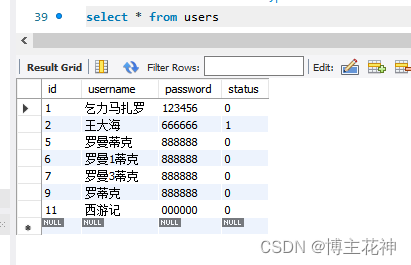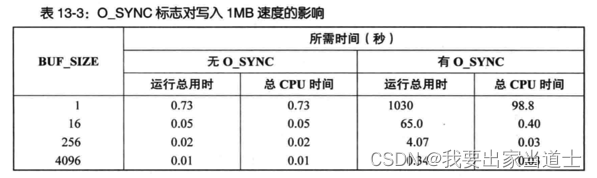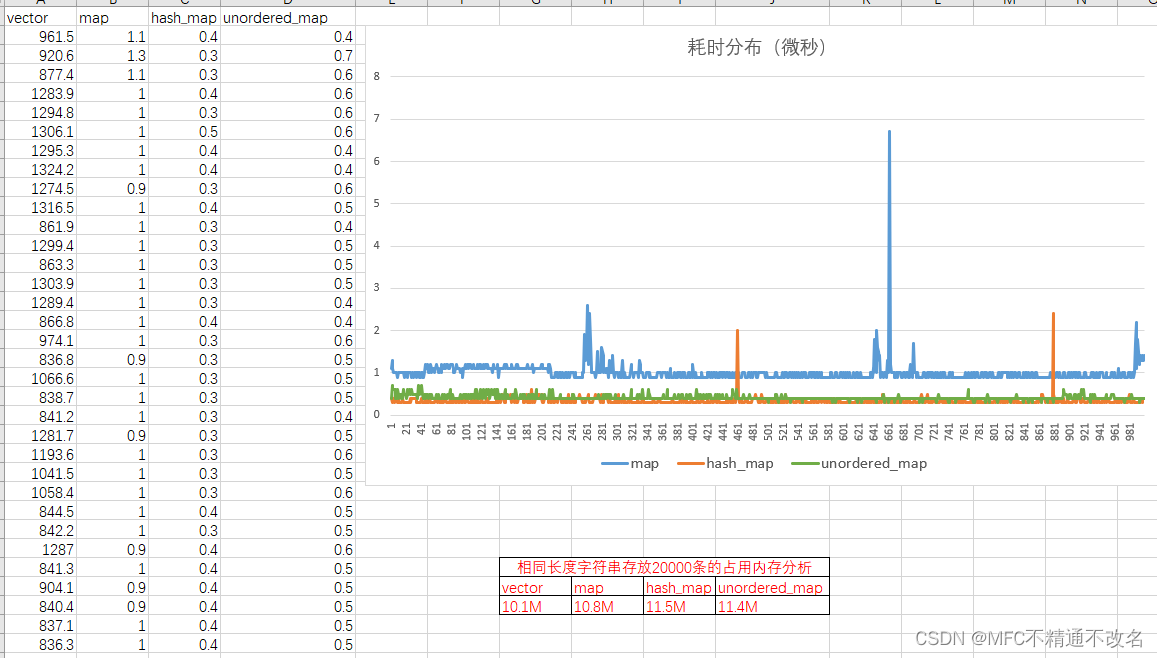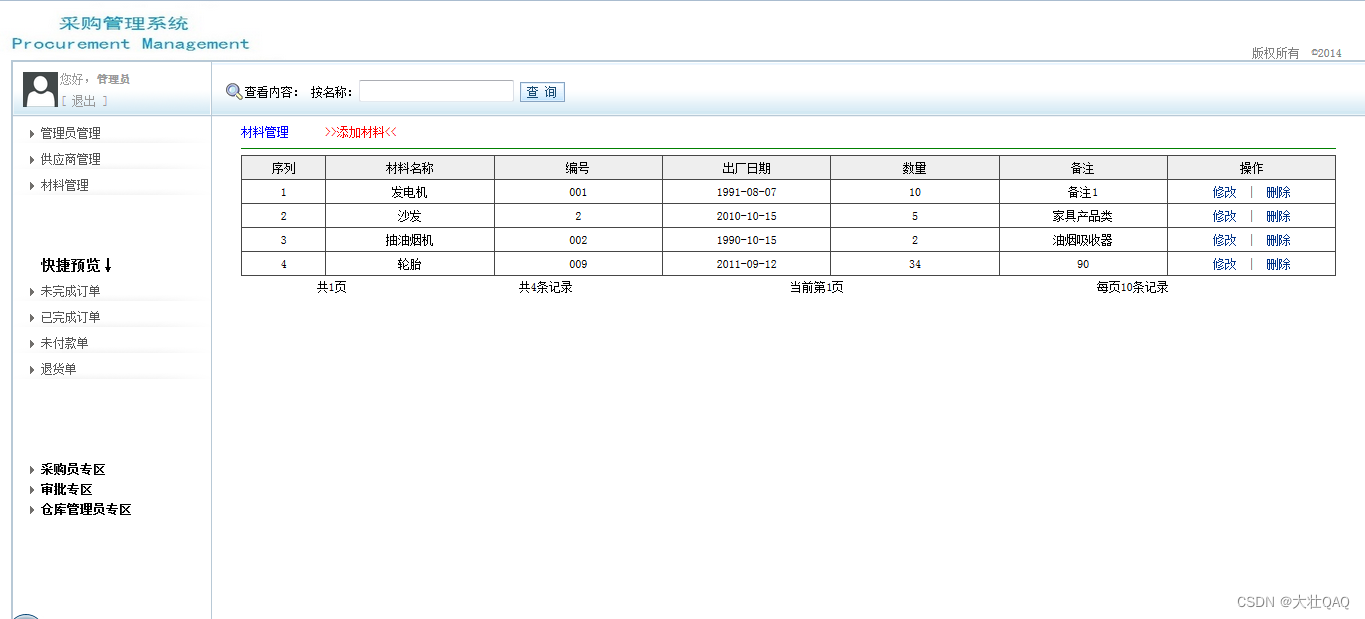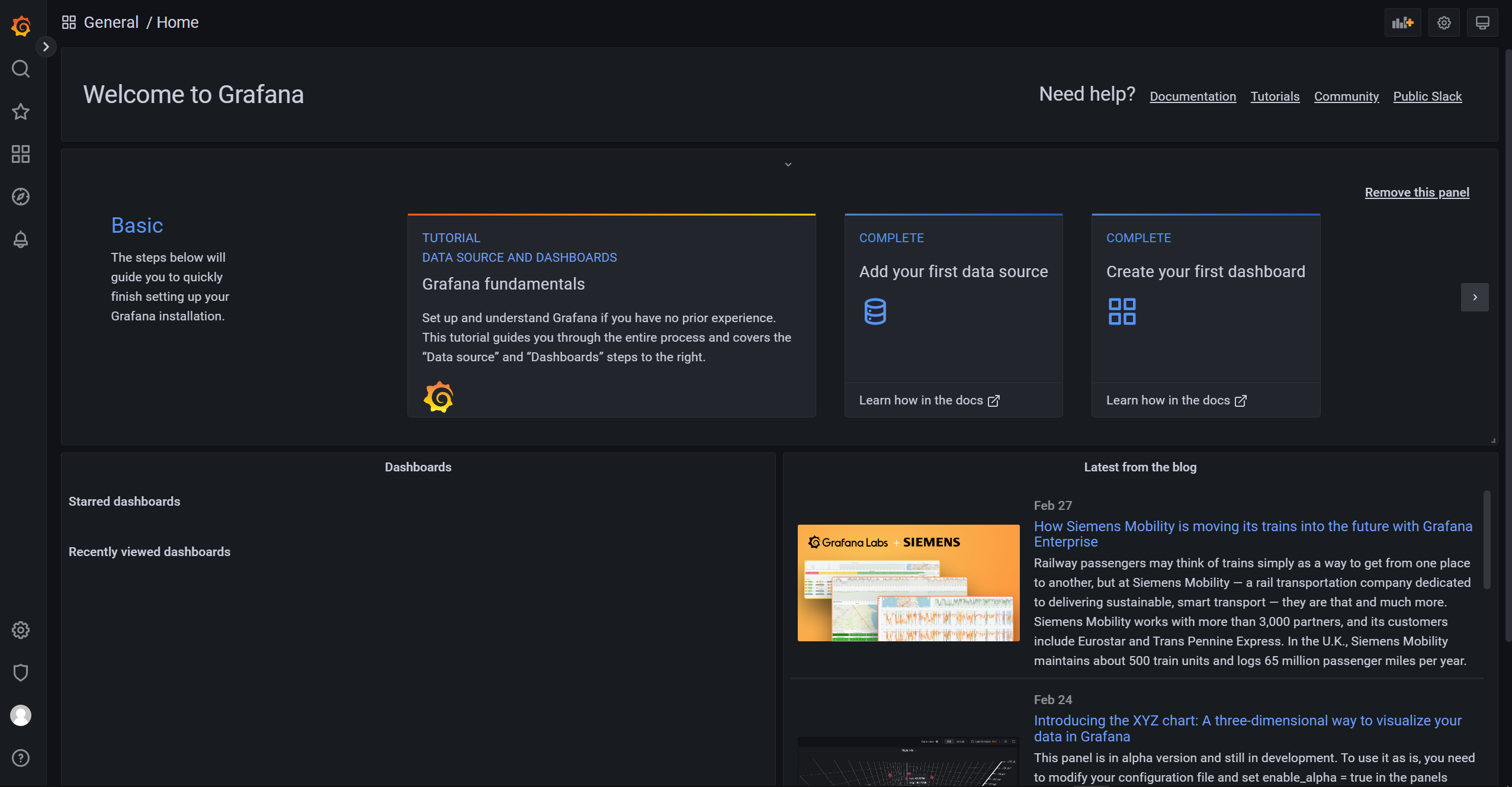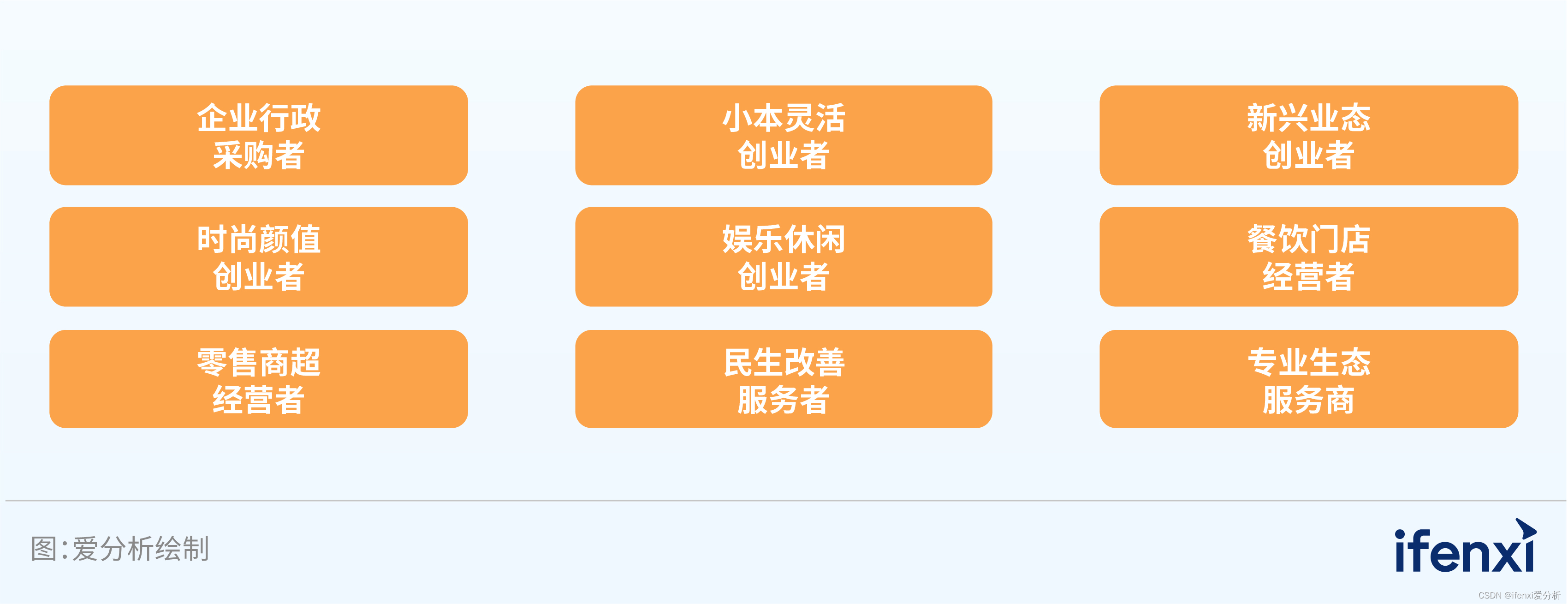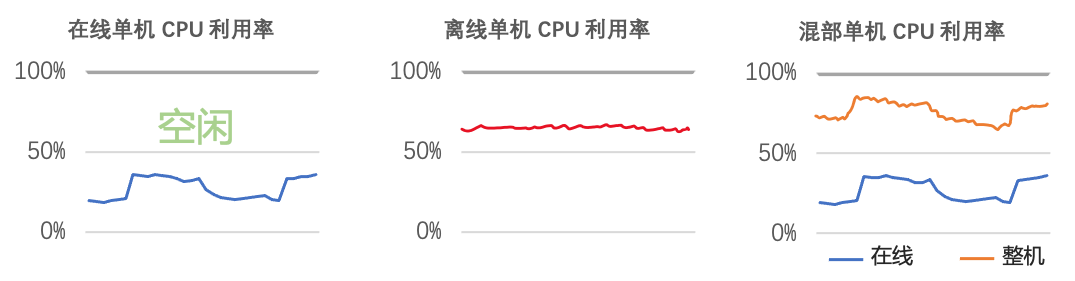目录
目录:
1. 起步
2. Git 基础
3. Git 分支
4. 服务器上的 Git
5. 分布式 Git
第一章
1.3 Git是什么
1.6运行git前的配置
该开源图书网站 Git - Book (git-scm.com)
目录:
-
1. 起步
- 1.1 关于版本控制
- 1.2 Git 简史
- 1.3 Git 是什么?
- 1.4 命令行
- 1.5 安装 Git
- 1.6 初次运行 Git 前的配置
- 1.7 获取帮助
- 1.8 总结
-
2. Git 基础
- 2.1 获取 Git 仓库
- 2.2 记录每次更新到仓库
- 2.3 查看提交历史
- 2.4 撤消操作
- 2.5 远程仓库的使用
- 2.6 打标签
- 2.7 Git 别名
- 2.8 总结
-
3. Git 分支
- 3.1 分支简介
- 3.2 分支的新建与合并
- 3.3 分支管理
- 3.4 分支开发工作流
- 3.5 远程分支
- 3.6 变基
- 3.7 总结
-
4. 服务器上的 Git
- 4.1 协议
- 4.2 在服务器上搭建 Git
- 4.3 生成 SSH 公钥
- 4.4 配置服务器
- 4.5 Git 守护进程
- 4.6 Smart HTTP
- 4.7 GitWeb
- 4.8 GitLab
- 4.9 第三方托管的选择
- 4.10 总结
-
5. 分布式 Git
- 5.1 分布式工作流程
- 5.2 向一个项目贡献
- 5.3 维护项目
- 5.4 总结
第一章
1.3 Git是什么
直接记录快照而非差异比较
近乎所有操作都是本地操作,速度很快
git保证完整性
git一般只添加数据
三种状态:
已提交(committed)、已修改(modified) 和 已暂存(staged)。
-
已修改表示修改了文件,但还没保存到数据库中。
-
已暂存表示对一个已修改文件的当前版本做了标记,使之包含在下次提交的快照中。
-
已提交表示数据已经安全地保存在本地数据库中。

Git 仓库目录是 Git 用来保存项目的元数据和对象数据库的地方。 这是 Git 中最重要的部分,从其它计算机克隆仓库时,复制的就是这里的数据。
基本的 Git 工作流程如下:
-
在工作区中修改文件。
-
将你想要下次提交的更改选择性地暂存,这样只会将更改的部分添加到暂存区。
-
提交更新,找到暂存区的文件,将快照永久性存储到 Git 目录。
假如你是 Windows 用户,我们希望你懂得如何使用命令窗口(Command Prompt)或 PowerShell。
可以使用 Git 来获取 Git 的更新:
$ git clone git://git.kernel.org/pub/scm/git/git.git1.6运行git前的配置
设置的用户名的邮件地址
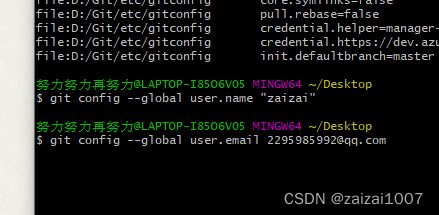

![[oeasy]python0096_游戏娱乐行业_雅达利_米洛华_四人赛马_影视结合游戏](https://img-blog.csdnimg.cn/img_convert/73afe531d2b0c2da2264633bb1c89189.png)